질문
문제: 이전 Windows 설치를 제거하는 방법은 무엇입니까?
안녕하세요. 공간을 확보하기 위해 이전 Windows 설치를 삭제하는 방법이 있습니까?
해결된 답변
Windows는 전 세계 수백만 명의 사람들이 사용하는 인기 있는 운영 체제입니다. Microsoft에서 만든 Windows는 사용자 친화적인 인터페이스, 광범위한 소프트웨어 지원 및 강력한 기능으로 개인 컴퓨팅에서 비즈니스 및 엔터프라이즈에 이르기까지 다양한 작업에 적합합니다. 응용 프로그램.
Windows에서 제공하는 기능 중 하나는 이전 설치를 시스템 드라이브에 저장하는 기능입니다. 현재 설치가 실패하는 경우 사용자는 이전 버전의 Windows로 되돌릴 수 있습니다. 예를 들어 새 업데이트로 인해 시스템에 문제가 발생하는 경우 이전 설치를 사용하여 안정적인 상태로 복원할 수 있습니다.
그러나 이전 설치에서는 상당한 양의 하드 드라이브 저장 공간을 사용할 수 있습니다. 이로 인해 시간이 지남에 따라 시스템 성능이 느려지고 부팅 시간이 길어지며 다른 파일을 위한 디스크 공간이 줄어들 수 있습니다. 저장 공간이 제한된 사용자나 하드웨어 속도가 느린 구형 컴퓨터의 경우 특히 문제가 될 수 있습니다.
이 문제를 해결하려면 하드 드라이브 공간을 확보하고 시스템 성능을 개선하며 부팅 프로세스 속도를 높이기 위해 이전 Windows 설치를 제거하는 것이 좋습니다. 이전 Windows 설치를 제거하려면 기본 제공 디스크 정리 유틸리티를 사용하거나 저장소 센스를 구성하거나 명령 프롬프트를 사용하거나 타사 디스크 관리 도구를 사용하십시오.
이전 Windows 설치를 제거하기 전에 더 이상 이전 버전의 Windows가 필요하지 않은지 확인해야 합니다. 이는 현재 Windows 버전이 안정적이고 작동하는지 확인하고 중요한 파일과 데이터를 백업함으로써 달성할 수 있습니다.
이전 Windows 설치를 제거하는 것이 안전하다고 판단되면 아래 나열된 방법 중 하나를 사용하여 하드 드라이브 공간을 확보할 수 있습니다. 중요한 파일이나 시스템 구성 요소를 실수로 삭제하지 않으려면 지침을 주의 깊게 따르십시오.
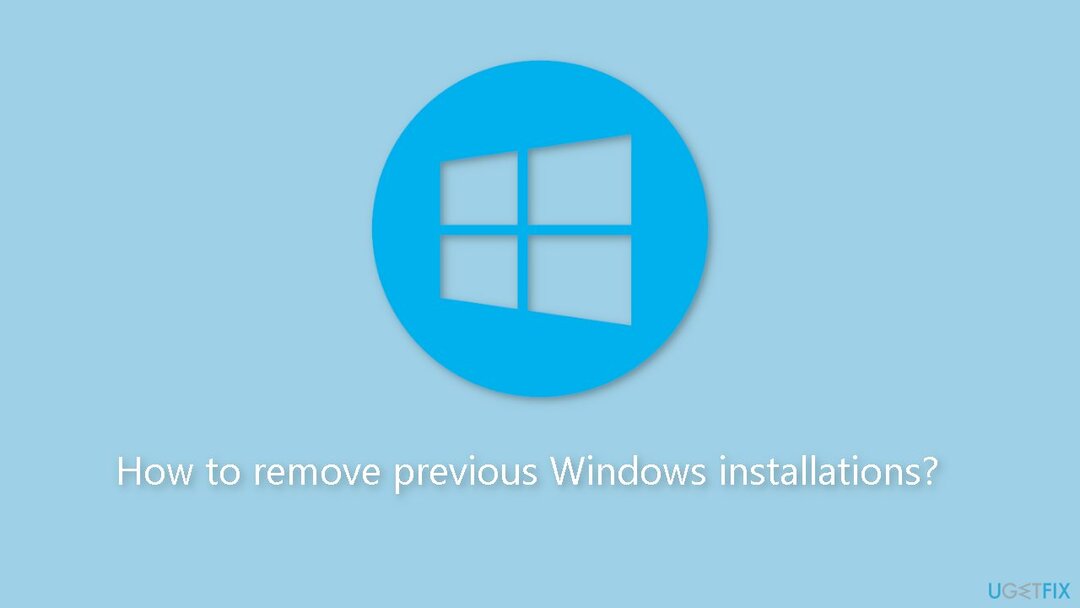
방법 1. 수납감
컴퓨터의 최고 성능을 복원하려면 라이선스 버전을 구입해야 합니다. 레스토로 맥 세탁기 X9 수리 소프트웨어.
Storage Sense는 임시 인터넷 파일 및 휴지통 파일과 같은 임시 및 불필요한 파일을 삭제하여 장치의 저장 공간을 자동으로 확보하는 Windows 기능입니다. 오래된 Windows 버전과 사용하지 않는 앱 및 게임도 제거할 수 있습니다. Storage Sense는 기본 설정에 따라 자동 또는 수동으로 실행되도록 설정할 수 있습니다.
- 열기 설정 앱.
- 를 클릭하십시오 체계 탭.
- 왼쪽 창에서 저장 옵션.
- 오른쪽 창에서 Storage Sense를 구성하거나 지금 실행하십시오. 옵션.
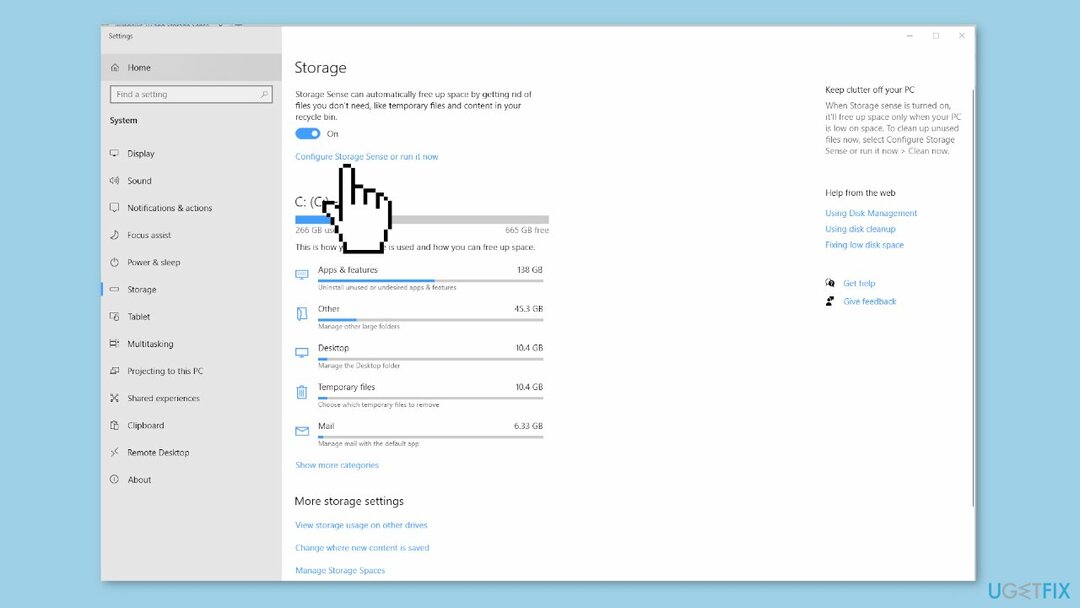
- 다음 화면에서 목록을 아래로 스크롤합니다.
- 선택 이전 버전의 Windows 삭제 옵션.
- 를 클릭하십시오 지금 청소 단추.
- Storage Sense가 컴퓨터에서 이전 Windows 설치와 관련된 모든 파일을 제거할 때까지 기다리십시오.
방법 2. 디스크 정리
컴퓨터의 최고 성능을 복원하려면 라이선스 버전을 구입해야 합니다. 레스토로 맥 세탁기 X9 수리 소프트웨어.
디스크 정리는 임시 파일, 시스템 파일 및 기타 불필요한 파일을 삭제하여 하드 드라이브 공간을 확보하는 데 도움이 되는 기본 제공 Windows 유틸리티입니다. 또한 오래된 파일을 압축하고 Windows Update 파일을 정리하는 기능도 있습니다. 디스크 정리를 사용하여 수동으로 공간을 확보하거나 자동으로 실행되도록 설정할 수 있습니다.
- 를 클릭하십시오 시작 단추.
- 유형 디스크 정리 검색창에서.
- 마우스 오른쪽 버튼으로 클릭 에 디스크 정리 앱.
- 클릭 관리자 권한으로 실행.
- 메시지가 표시되면 관리자 비밀번호.
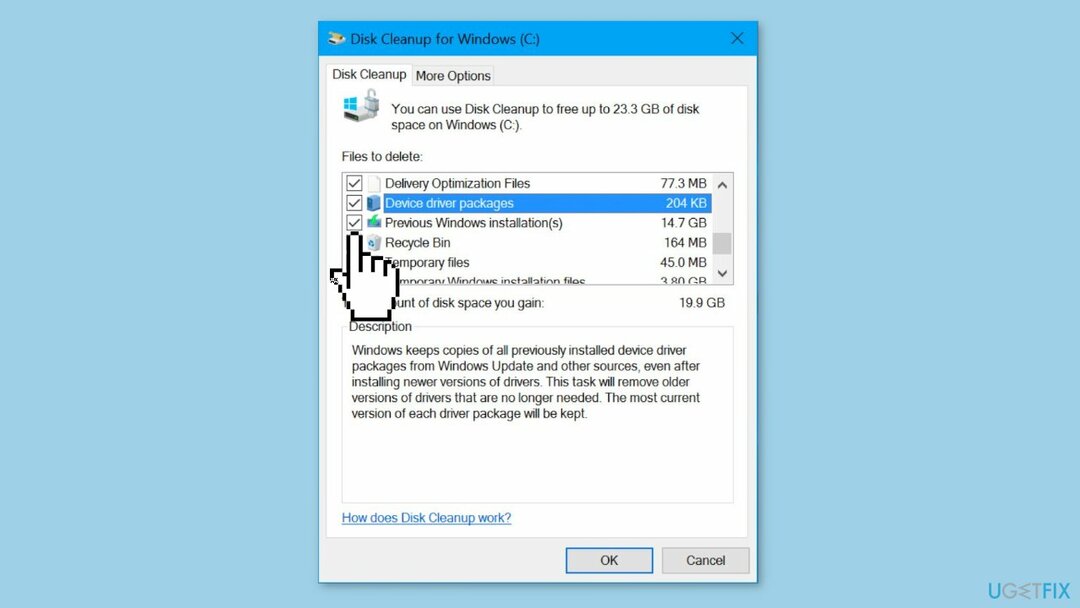
- Windows에서 컴퓨터에 저장할 수 있는 저장 공간의 양을 계산할 때까지 기다립니다.
- 다음 화면에서 선택 이전 Windows 설치.
- 클릭 좋아요.
방법 3. 명령 프롬프트
컴퓨터의 최고 성능을 복원하려면 라이선스 버전을 구입해야 합니다. 레스토로 맥 세탁기 X9 수리 소프트웨어.
Windows에서 명령 프롬프트는 사용자가 그래픽 인터페이스가 아닌 텍스트 기반 명령을 사용하여 명령을 실행하고 작업을 수행할 수 있는 명령줄 인터페이스입니다. 운영 체제와 상호 작용하는 직접적인 방법을 제공하며 다양한 작업을 수행하는 데 사용할 수 있습니다. 파일 및 디렉터리 관리, 네트워크 설정 구성 및 문제 해결과 같은 작업 문제.
- 마우스 오른쪽 버튼으로 클릭 ~에 시작.
- 클릭 명령 프롬프트(관리자).
- 명령 프롬프트 창에서 다음을 입력합니다.
RD /S /Q %SystemDrive%\windows.old
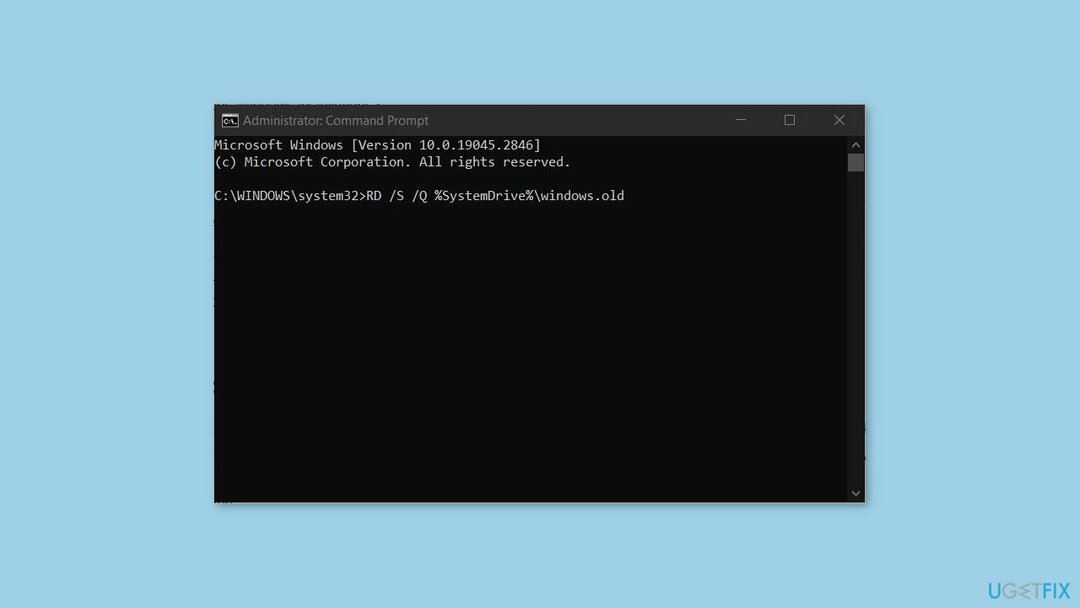
- 누르세요 입력하다 컴퓨터 키보드의 키입니다.
- 명령이 완료될 때까지 기다리십시오. 일반적으로 완료하는 데 몇 분 정도 걸립니다.
- 다음 프롬프트가 나타날 때까지 명령 프롬프트 창을 닫지 마십시오.
시스템을 최적화하고 보다 효율적으로 작동하도록 합니다.
지금 시스템을 최적화하십시오! 컴퓨터를 수동으로 검사하고 싶지 않고 컴퓨터 속도를 저하시키는 문제를 찾는 데 어려움을 겪고 있다면 아래 나열된 최적화 소프트웨어를 사용할 수 있습니다. 이러한 모든 솔루션은 ugetfix.com 팀에서 시스템 개선에 도움이 되는지 테스트를 거쳤습니다. 클릭 한 번으로 컴퓨터를 최적화하려면 다음 도구 중 하나를 선택하십시오.
권하다
지금 그것을 할!
다운로드컴퓨터 최적화행복
보장하다
지금 그것을 할!
다운로드컴퓨터 최적화행복
보장하다
Restoro에 만족하지 못하고 컴퓨터 개선에 실패했다고 생각되시면 언제든지 저희에게 연락하십시오! 귀하의 문제와 관련된 모든 세부 정보를 제공해 주십시오.
이 특허 받은 수리 프로세스는 사용자 컴퓨터에서 손상되거나 누락된 파일을 교체할 수 있는 2,500만 개의 구성 요소 데이터베이스를 사용합니다.
손상된 시스템을 복구하려면 라이선스 버전을 구입해야 합니다. 레스토로 맬웨어 제거 도구.손상된 시스템을 복구하려면 라이선스 버전을 구입해야 합니다. 맥 세탁기 X9 맬웨어 제거 도구.
개인 인터넷 액세스 인터넷 서비스 제공업체, 정부, 제3자가 귀하의 온라인을 추적하는 것을 방지하고 귀하가 완전히 익명을 유지할 수 있도록 합니다. 이 소프트웨어는 토렌트 및 스트리밍 전용 서버를 제공하여 속도 저하 없이 최적의 성능을 보장합니다. 또한 지역 제한을 우회하고 어디에 있든 제한 없이 Netflix, BBC, Disney+ 및 기타 인기 스트리밍 서비스와 같은 서비스를 볼 수 있습니다.
맬웨어 공격, 특히 랜섬웨어는 사진, 비디오, 작업 또는 학교 파일에 대한 가장 큰 위험입니다. 사이버 범죄자는 강력한 암호화 알고리즘을 사용하여 데이터를 잠그기 때문에 비트코인으로 몸값을 지불할 때까지 더 이상 사용할 수 없습니다. 해커에게 돈을 지불하는 대신 먼저 대안을 사용하도록 시도해야 합니다. 회복 손실된 데이터의 적어도 일부를 검색하는 데 도움이 되는 방법입니다. 그렇지 않으면 파일과 함께 돈을 잃을 수도 있습니다. 적어도 일부 암호화된 파일을 복원할 수 있는 최고의 도구 중 하나 – 데이터 복구 프로.